如果想要跳过视频并直接转到书面说明,请参阅 向邮件添加签名。

可以为电子邮件创建个性化签名,签名可包含文字、图像、电子名片、徽标,甚至是手写签名的图像。 您可以进行设置,以便签名可以自动添加到所有待发邮件中,也可以选择要包含签名的邮件。
还可以使用预定义模板之一来创建签名。 请参阅从模板创建电子邮件签名,下载Word中的模板,对其进行自定义,然后将其复制并粘贴到“编辑签名”框中,如下所示。
向邮件中添加签名
重要: 如果你有Microsoft 365 帐户,并且使用 Outlook 和 Outlook Web App,则需要在每个帐户中创建签名。 若要在 Outlook Web App 中创建和使用电子邮件签名,请参阅在 Outlook Web App 中创建和添加电子邮件签名。
-
在“开始”选项卡上,单击“新建邮件”。
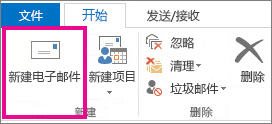
-
选择“邮件”选项卡。
-
在“包括”组中,单击“签名”,然后单击“签名”。
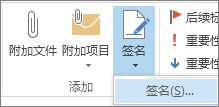
-
在“选择默认签名”下的“电子邮件帐户”列表中,选择与签名相关联的电子邮件帐户。
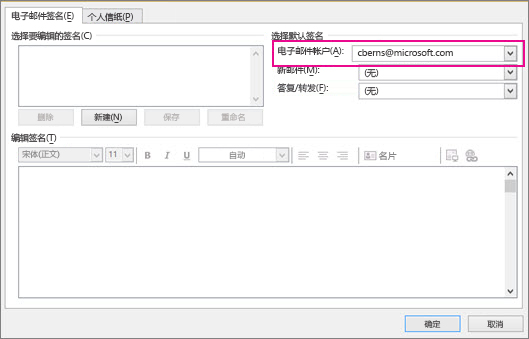
-
在“选择要编辑的签名”下,选择“新建”并键入签名的名称。
-
在“编辑签名”下,键入你要使用的签名,然后选择“确定”。
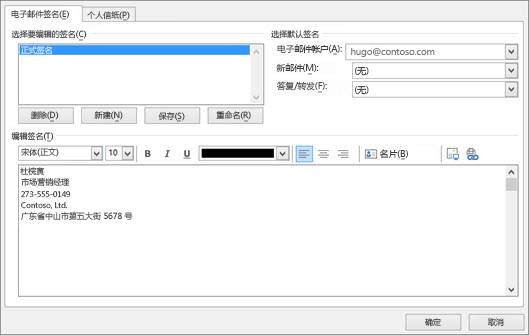
若要详细了解如何在 Outlook 中创建和使用签名,请参阅 向邮件添加签名或 在 Outlook 中使用电子邮件签名 培训课程。







